Chuẩn bị để tạo email doanh nghiệp
Email doanh nghiệp hay còn gọi là email công ty là trong email có chứa tên trang web công ty và nằm ở sau phần @. Ví dụ như: [email protected]. Trong đó, phần lanit.com.vn ở sau phần @ chính là tên trang web của công ty LANIT.
Tạo email theo tên miền doanh nghiệp nhằm nhận diện thương hiệu, tăng sự uy tín chuyên nghiệp trong mắt khách hàng, đối tác khi làm việc cùng nhau.
Để tạo được email doanh nghiệp như vậy, bạn cần chuẩn bị Tên miền và đơn vị cung cấp gói Email Hosting uy tín.
Trong đó, bạn có thể tham khảo đơn vị LANIT để có được tên miền doanh nghiệp ưng ý cùng gói Email Hosting phù hợp với nhu cầu, ngân sách.
Sau khi đã có Tên miền và gói hosting email, bạn có thể tiến hành tạo email doanh nghiệp với các cách sau:
Gợi ý 3 cách tạo email doanh nghiệp miễn phí
Cách 1: Tạo Email công ty bằng Google Workspace
Gmail là ứng dụng email của Google được hầu hết các doanh nghiệp lựa chọn. Bạn có thể đăng ký tài khoản cá nhân hoặc phiên bản dành cho doanh nghiệp đi kèm với gói Google Workspace với nhiều tính năng nâng cao.
Google Workspace cung cấp dịch vụ email tên miền có trả phí nhưng bạn có thể tạo email doanh nghiệp miễn phí như sau:
Bước 1: Truy cập link tạo tài khoản Google Workspace.
Để tạo tài khoản Google Workspace, bạn truy cập link trên và nhấp vào nút [Bắt đầu dùng thử miễn phí] ở góc phải màn hình như hình:
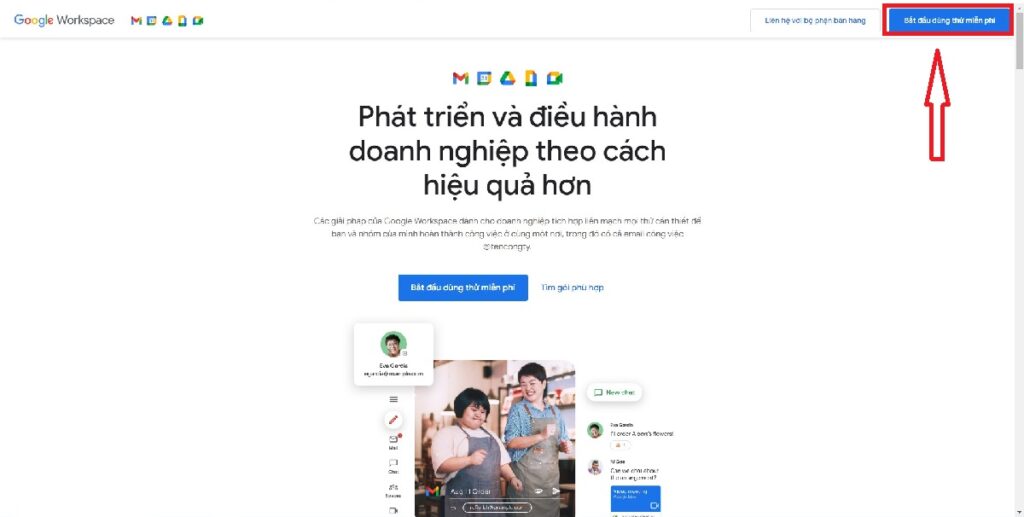
Bước 2; Ở giao diện mới, bạn nhập một số thông tin cơ bản về tài khoản doanh nghiệp của bạn như tên doanh nghiệp, quy mô nhân sự, và vị trí. Sau đó, nhấp vào [Tiếp theo] như hình.

Bước 3: Nhập thông tin họ, tên và email tài khoản quản trị Google Workspace.
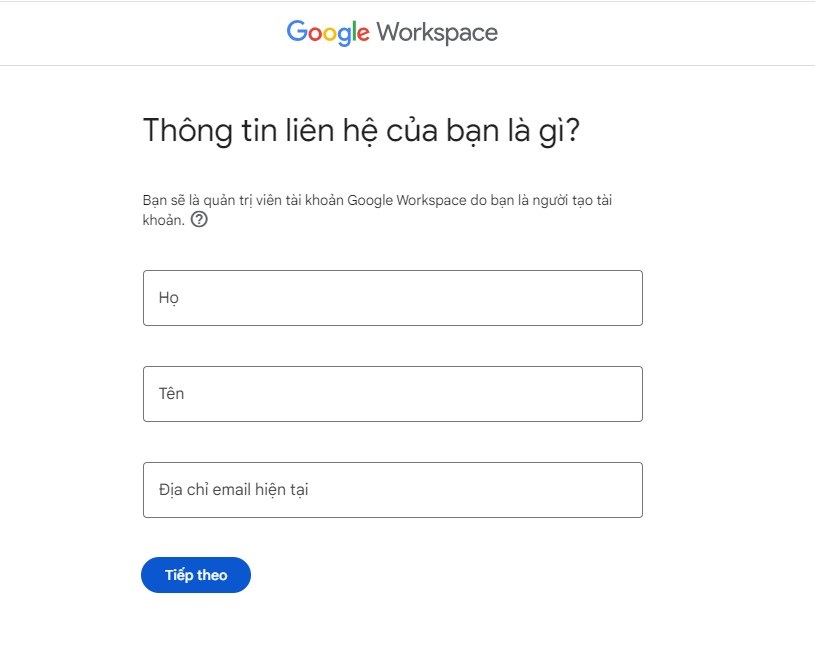
Bạn có thể sử dụng emai tên miền riêng hoặc email cá nhân và nhấn [Tiếp theo].
Bước 4: Lựa chọn cách thiết lập tài khoản của bạn
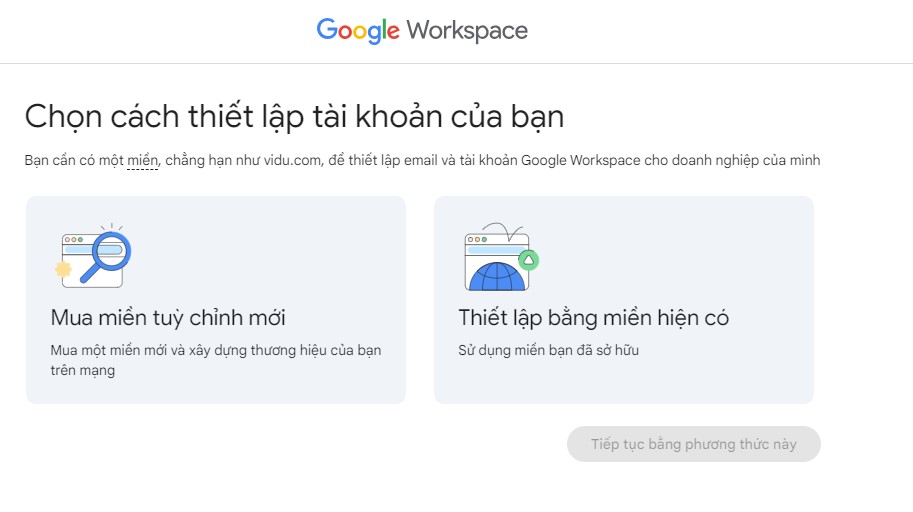
Nếu bạn chưa có tên miền, bạn chọn ô mua miền tùy chỉnh mới hoặc đã có tên miền, bạn nhấn vào ô thiết lập bằng miền hiện có và nhấn [Tiếp tục bằng phương thức này].
Bước 5: Nhập tên miền của bạn
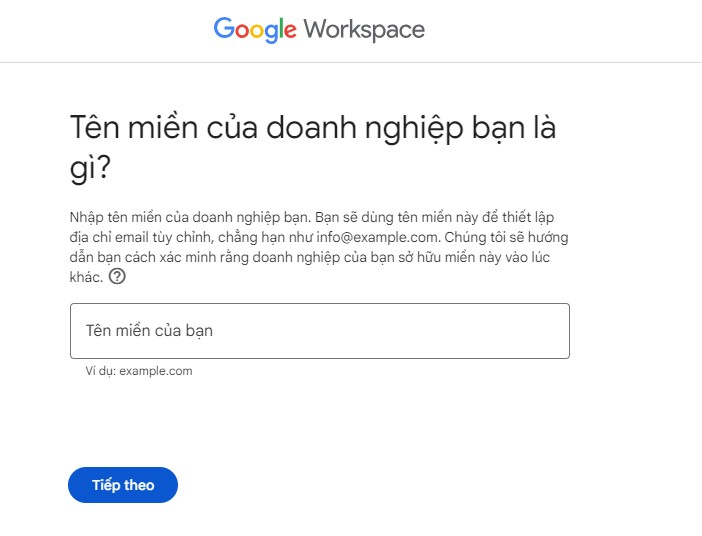
Nhập tên miền đã có của bạn và nhấn [Tiếp theo]
Bước 6: Tiếp đến, bạn điền tên người dùng và mật khẩu để đăng nhập vào Google Workspace. Và nhấn Đồng ý và tiếp tục để hoàn tất quá trình đăng ký dùng thử Google Workspace miễn phí 14 ngày.
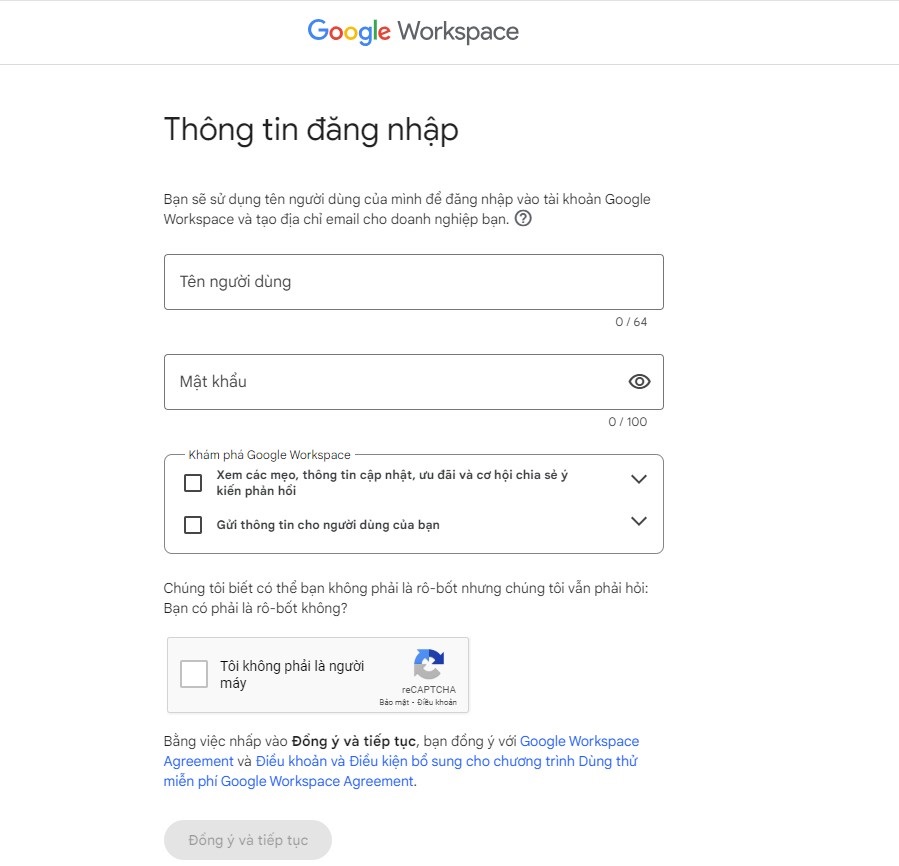
Ngoài ra, với những website doanh nghiệp hoạt động trong lĩnh vực giáo dục, bạn có thể lựa chọn gói Google Workspace for Education để tạo email tên miền công ty miễn phí. Bạn cần chuẩn bị các thông tin như Tên trường, số lượng học sinh và giáo viên, tên miền của trường học, địa chỉ, thông tin số điện thoại, email. Sau khi đã có thông tin, bạn có thể tiến hành đăng ký email doanh nghiệp miễn phí theo hướng dẫn của Google Support tại https://support.google.com/a/answer/2856827
Cách 2: Tạo email doanh nghiệp bằng Microsoft Outlook
Outlook là dịch vụ email doanh nghiệp miễn phí được cung cấp bởi Microsoft. Bạn có thể tạo tài khoản email doanh nghiệp theo tên miền miễn phí bằng cách đăng ký gói dùng thử 1 tháng của họ. Các bước thực hiện như sau:
Bước 1: Truy cập link Đăng ký Microsoft Outlook
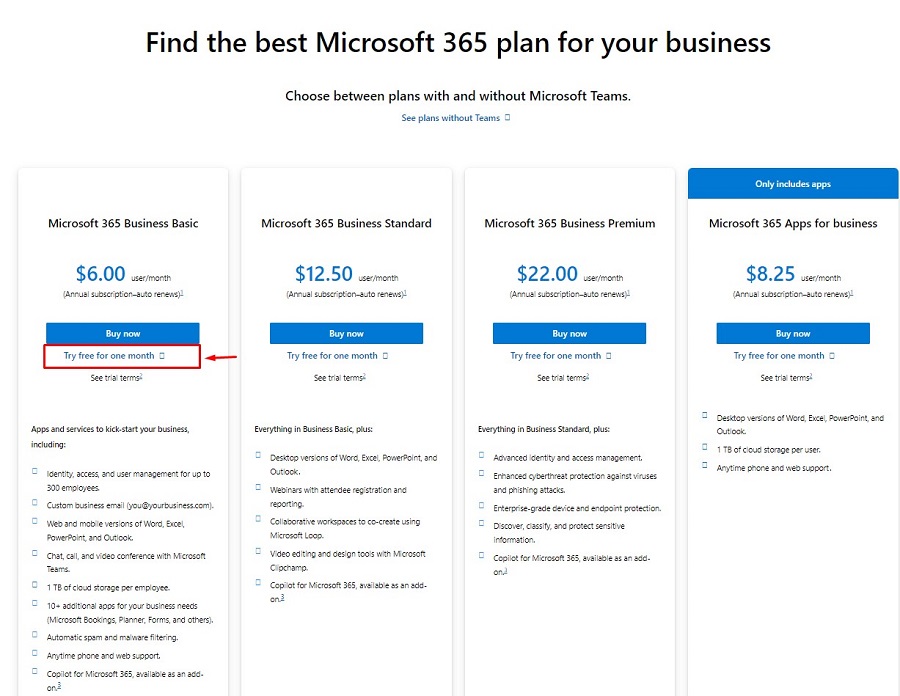
Bước 2: Chọn số tài khoản email tên miền doanh nghiệp và nhấn Next.
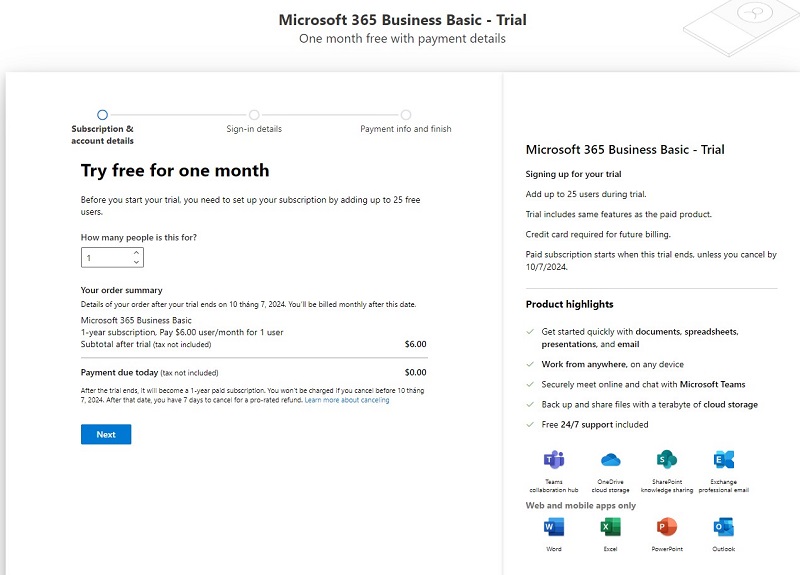
Bước 3. Nhập email để tiến hành bước tiếp theo
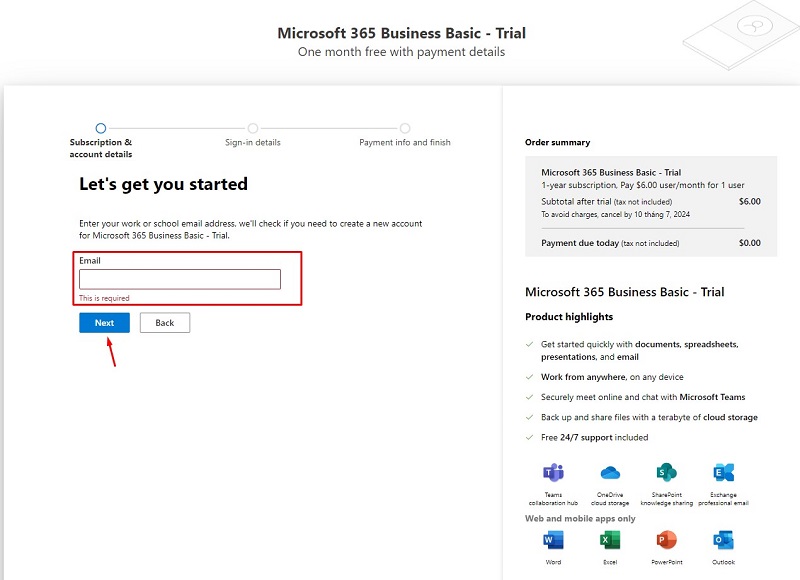
Bước 4: Điền thông tin chi tiết như tên, số điện thoại doanh nghiệp, tên công ty, quy mô và quốc gia sau đó nhấn [Next].
Bước 5: Sử dụng tài khoản đã tạo để đăng nhập và nhấn vào App từ menu. Tại đây sẽ có nhiều công cụ xuất hiện, bạn nhấn chọn Admin.
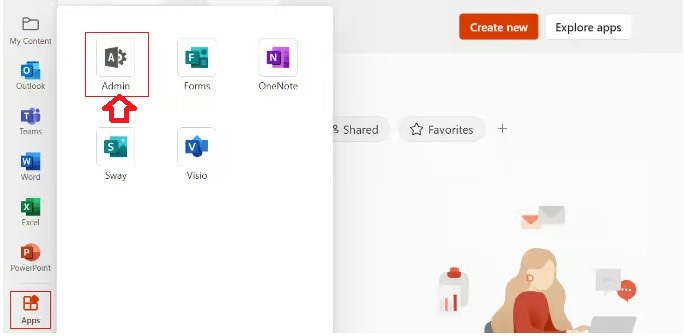
Bước 6: Cài đặt tên miền của doanh nghiệp
Tại mục Microsoft 365 admin center ở đầu trang bạn chọn Set up email with a custom domain. Sau đó sẽ là hướng dẫn để bạn cấu hình tên miền tùy chỉnh với Outlook.
Sau khi nhập tên miền xong, nhấn vào Continue.
Bước 7: Cài đặt DNS
Microsoft sẽ tìm tên miền doanh nghiệp mà bạn đăng ký và gửi yêu cầu xác minh quyền sở hữu bằng cách thêm thông tin vào cài đặt DNS tên miền của bạn.
Như vậy là bạn đã đăng ký tạo tên miền doanh nghiệp miễn phí thành công trên Microsoft Outlook.
Cách 3: Tạo email doanh nghiệp miễn phí tại LANIT
LANIT là đơn vị uy tín cung cấp các dịch vụ lưu trữ chất lượng tại Việt Nam. Trong đó, các gói email Hosting LANIT mang đến giải pháp máy chủ chuyên biệt với các tính năng vượt trội. Giúp bạn có thể tạo tên miền công ty miễn phí trong 7 ngày, trải nghiệm dịch vụ email doanh nghiệp chất lượng.
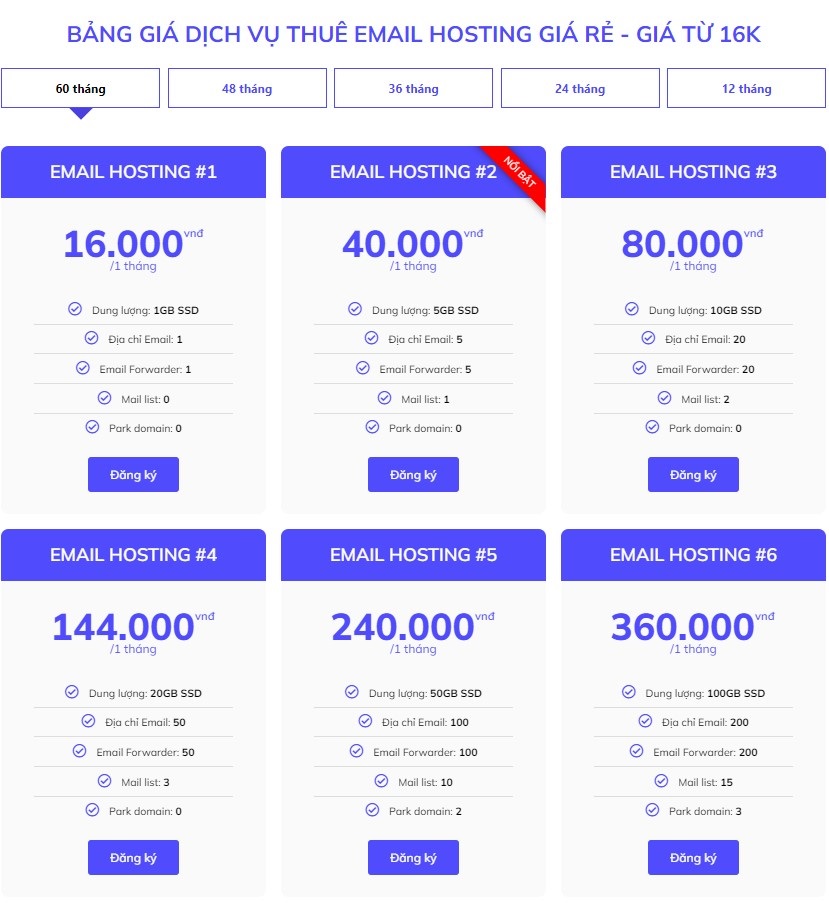
Bạn có thể đăng ký dùng thử bất kỳ gói Email hosting nào theo nhu cầu để trải nghiệm tính năng hoặc liên hệ LANIT để được hỗ trợ dùng thử miễn phí gói Email Hosting theo nhu cầu của doanh nghiệp.
Kết luận
Trên đây là 3 cách tạo email doanh nghiệp miễn phí mà LANIT muốn gửi đến bạn đọc đang quan tâm đến dịch vụ Email hosting cho doanh nghiệp của mình. Việc tạo email theo tên miền công ty là tính năng cần thiết trong thời đại công nghệ số như hiện nay, giúp khách hàng nhận diện thương hiệu của bạn một cách dễ dàng, tăng tính chuyên nghiệp, tăng độ uy tín doanh nghiệp trong mắt khách hàng, đối tác.
Cảm ơn bạn đọc đã quan tâm bài viết và chúc bạn thành công!









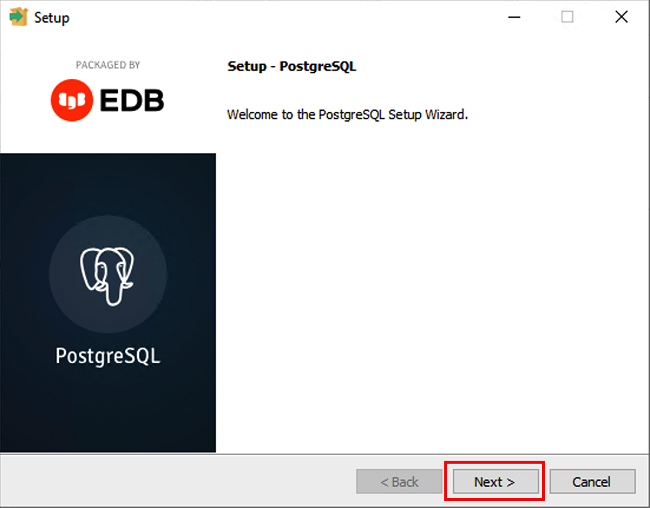
![Cách Cài Đặt VPSSIM Cho Người Mới Bắt Đầu [Chi Tiết]](https://lanit.com.vn/wp-content/uploads/2024/10/cach-cai-dat-vpssim.jpg)

